发布日期:2019-07-12 作者:深度系统 来源:http://www.05381.com
今天和大家分享一下关于对xp系统火狐浏览器设置主页设置的方法,在使用xp系统的过程中经常不知道如何去对xp系统火狐浏览器设置主页进行设置,有什么好的办法去设置xp系统火狐浏览器设置主页呢?在这里小编教你只需要1、首先打开火狐浏览器,然后点击左上角的“Firefox”,然后点击“选项”,在弹出来的列表中选择“选项”; 2、在弹出来的选项窗口中,点击“常规”选项卡,然后启动Firefox时,设置为“显示我的主页”,然后在下面的主页网址栏内输入主页网址,之后点击确定按钮保存退出即可;就搞定了。下面小编就给小伙伴们分享一下对xp系统火狐浏览器设置主页进行设置的详细步骤:
1、首先打开火狐浏览器,然后点击左上角的“Firefox”,然后点击“选项”,在弹出来的列表中选择“选项”;
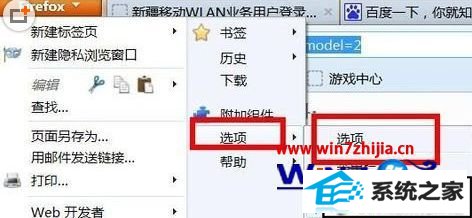
2、在弹出来的选项窗口中,点击“常规”选项卡,然后启动Firefox时,设置为“显示我的主页”,然后在下面的主页网址栏内输入主页网址,之后点击确定按钮保存退出即可;
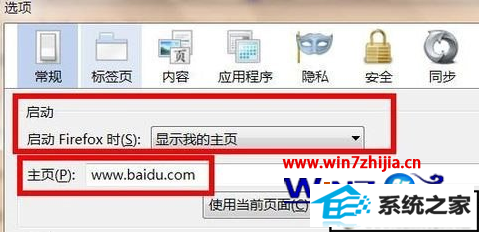
3、最后关闭火狐浏览器,然后重新打开就就会发现主页已经变成了你刚设置的网站了哦,很简单吧。
本站发布的系统与软件仅为个人学习测试使用,不得用于任何商业用途,否则后果自负,请支持购买微软正版软件!
Copyright @ 2020 深度系统版权所有